win10 怎么看关机时间 win10怎么看电脑上次关机时间
更新时间:2021-08-06 10:20:03作者:huige
当我们在电脑中执行开关机操作的时候,默认是会记录在电脑中,这样可以方便我们查询自己的开关机时间,然而有win10纯净版64位系统用户想要看电脑上次关机时间,可是却不知道要从何下手,方法也不会繁琐,可以跟着小编来看看win10看关机时间的详细步骤。
具体步骤如下:
1、鼠标右键点击我的电脑,点击管理(登录计算机的用户需要有管理员权限)。
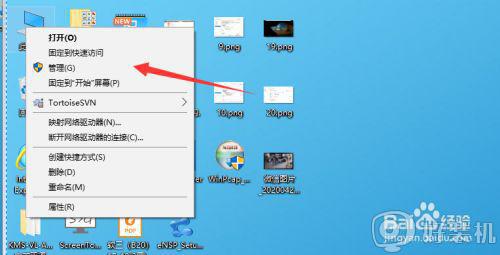
2、也可通过按Win键+X键,之后点击事件查看器,直接调出事件查看器。
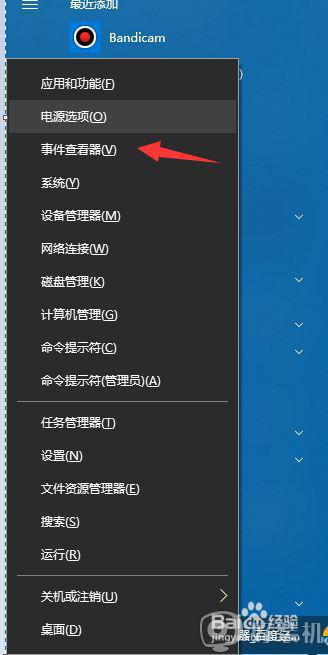
3、打开计算机管理后,依次点击系统工具-事件查看器-Windows日志-系统,之后在屏幕右侧点击筛选当前日志。
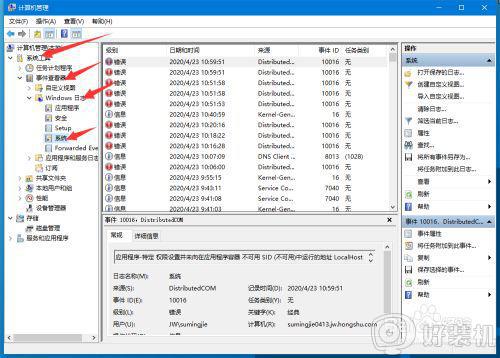
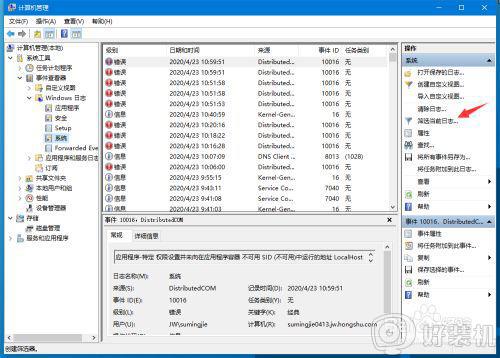
4、在<所有事件 ID>栏输入30,7002,注意逗号应该输入英文逗号。输入完毕后,点击确认。
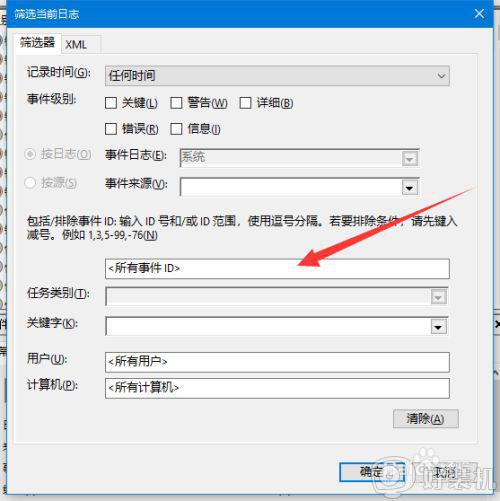
5、如图所示,即可查看近期电脑的开关机时间。
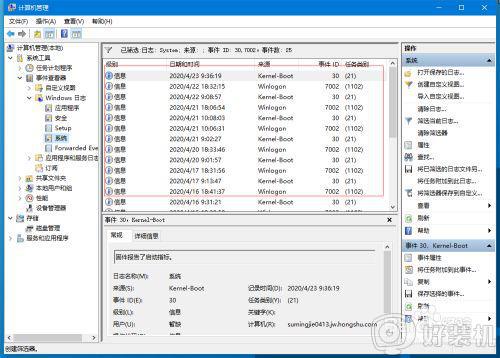
关于win10怎么看电脑上次关机时间就给大家讲解到这边了,如果你也想看的话,只需要上面的方法就可以查看了,大家可以试试看。
win10 怎么看关机时间 win10怎么看电脑上次关机时间相关教程
- win10电脑关机时间怎么查看 win10如何查看电脑关机时间
- win10查看开机时间记录的操作步骤 如何查看win10开关机时间记录
- 如何取消win10自动关机时间设置 win10怎么关闭自动关机时间
- win10关机后时间不走怎么办 win10关机后时间停留解决方法
- win10关机后继续耗电怎么办 win10关机后依旧耗电的解决方法
- win10 怎么看开机多久了 win10查看开机多长时间的步骤
- win10关闭待机休眠设置步骤 win10怎么关闭待机休眠
- win10查看开机时间操作步骤 win10怎么查看开机时间
- win10 怎么查开机时间 win10电脑的开机时间怎么查询
- win10可以定时关机吗?win10怎么设置每天定时关机
- win10拼音打字没有预选框怎么办 win10微软拼音打字没有选字框修复方法
- win10你的电脑不能投影到其他屏幕怎么回事 win10电脑提示你的电脑不能投影到其他屏幕如何处理
- win10任务栏没反应怎么办 win10任务栏无响应如何修复
- win10频繁断网重启才能连上怎么回事?win10老是断网需重启如何解决
- win10批量卸载字体的步骤 win10如何批量卸载字体
- win10配置在哪里看 win10配置怎么看
热门推荐
win10教程推荐
- 1 win10亮度调节失效怎么办 win10亮度调节没有反应处理方法
- 2 win10屏幕分辨率被锁定了怎么解除 win10电脑屏幕分辨率被锁定解决方法
- 3 win10怎么看电脑配置和型号 电脑windows10在哪里看配置
- 4 win10内存16g可用8g怎么办 win10内存16g显示只有8g可用完美解决方法
- 5 win10的ipv4怎么设置地址 win10如何设置ipv4地址
- 6 苹果电脑双系统win10启动不了怎么办 苹果双系统进不去win10系统处理方法
- 7 win10更换系统盘如何设置 win10电脑怎么更换系统盘
- 8 win10输入法没了语言栏也消失了怎么回事 win10输入法语言栏不见了如何解决
- 9 win10资源管理器卡死无响应怎么办 win10资源管理器未响应死机处理方法
- 10 win10没有自带游戏怎么办 win10系统自带游戏隐藏了的解决办法
